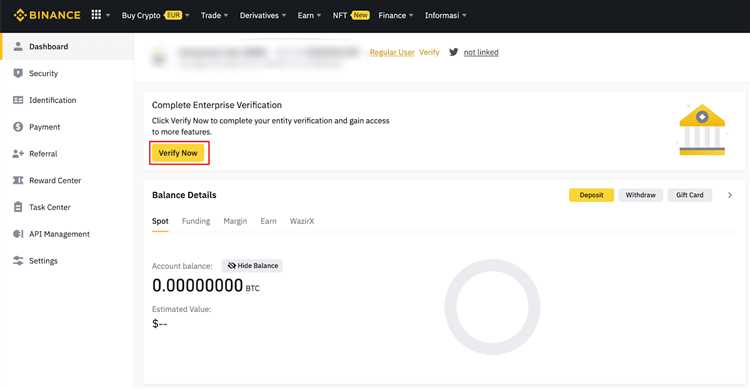
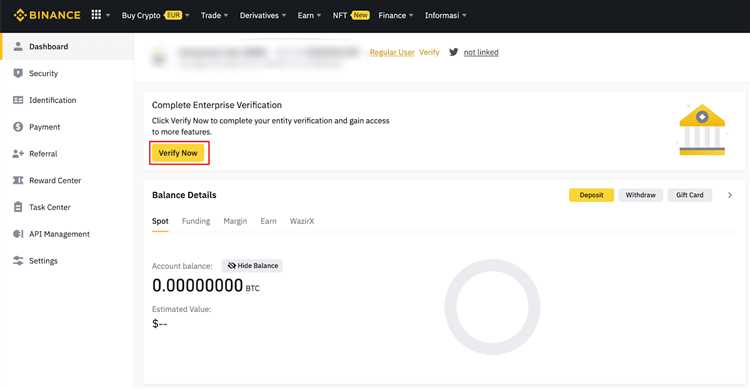
Биржа криптовалют Binance является одной из самых популярных и надежных площадок для торговли и хранения криптовалюты. Один из важных аспектов безопасности аккаунта на Binance — это использование двухфакторной аутентификации (2FA). Эта функция повышает защиту вашего аккаунта, требуя ввода дополнительного кода подтверждения при входе на платформу.
Но где найти этот код подтверждения и как его получить? Рассмотрим шаги, которые позволят вам установить и активировать двухфакторную аутентификацию на платформе Binance.
Шаг 1: Загрузите приложение Google Authenticator
Первым шагом является загрузка и установка приложения Google Authenticator на ваш смартфон. Это приложение будет генерировать уникальный код подтверждения, который будет использоваться при входе на платформу Binance.
Шаг 2: Активируйте двухфакторную аутентификацию на Binance
После установки Google Authenticator на ваш смартфон, зайдите на свой аккаунт на платформе Binance и перейдите в настройки безопасности. Там вы найдете раздел «Двухфакторная аутентификация». Нажмите на кнопку «Включить» и следуйте инструкциям.
Шаг 3: Сканируйте QR-код
При активации двухфакторной аутентификации на Binance, вам будет предложено отсканировать QR-код с помощью приложения Google Authenticator на вашем смартфоне. Откройте приложение, нажмите на кнопку «Сканировать штрих-код» и сфокусируйтесь на QR-коде, который появится на экране вашего компьютера. После успешного сканирования приложение сгенерирует уникальный код, который вам следует ввести на платформе Binance для подтверждения.
Теперь, когда вы установили и активировали двухфакторную аутентификацию, при входе на платформу Binance вам будет предложено ввести код подтверждения, сгенерированный приложением Google Authenticator. Таким образом, ваш аккаунт будет надежно защищен от несанкционированного доступа и взлома.
Как получить код подтверждения Binance
Чтобы защитить вашу учетную запись Binance от несанкционированного доступа, предусмотрена система двухфакторной аутентификации (2FA). Эта система определяет вашу личность в два этапа: ввод логина и пароля, а затем ввод кода подтверждения. Чтобы получить код подтверждения Binance, выполните следующие шаги:
- Установите приложение Google Authenticator: Перейдите в магазин приложений на своем смартфоне (App Store или Google Play) и найдите приложение Google Authenticator. Скачайте и установите его на ваше устройство.
- Добавьте учетную запись Binance в приложение: Откройте приложение Google Authenticator и нажмите на значок «+» в верхнем правом углу экрана. Выберите «Сканировать штрих-код» и отсканируйте QR-код с экрана Binance.
- Сохраните код в безопасном месте: После сканирования QR-кода приложение Google Authenticator автоматически добавит учетную запись Binance. Вам будет показан шестизначный код подтверждения. Запишите или сохраните этот код в надежном месте.
- Используйте код подтверждения: Когда вы пытаетесь войти в свою учетную запись Binance, помимо логина и пароля вам будет необходимо ввести шестизначный код подтверждения из приложения Google Authenticator. Введите этот код для доступа к вашей учетной записи.
Следование указанным выше шагам позволит вам безопасно получить код подтверждения Binance с помощью приложения Google Authenticator. Имейте в виду, что регулярное обновление вашего кода подтверждения обеспечит дополнительный уровень безопасности для вашей учетной записи.
Создание аккаунта на Binance
При создании аккаунта на Binance важно следовать нескольким шагам. Прежде всего, перейдите на официальный сайт Binance и найдите раздел регистрации.
Вам потребуется указать свой электронный адрес, на который будет отправлен код подтверждения. Придумайте надежный пароль, содержащий буквы верхнего и нижнего регистра, цифры и специальные символы.
После заполнения полей регистрации вам будет предложено пройти процесс аутентификации. Binance предлагает два варианта: SMS-аутентификацию и использование приложения Google Authenticator. Выберите удобный для вас способ и следуйте инструкциям.
После успешного создания аккаунта, вам также потребуется пройти верификацию, чтобы увеличить лимиты торговли и вывода средств. Для этого вам понадобится предоставить документы, подтверждающие вашу личность.
Создание аккаунта на Binance — это простой процесс, требующий лишь нескольких шагов. Помните о важности безопасности и сохраните свои данные в надежном месте.
Вход в аккаунт на Binance
Для входа в свой аккаунт на платформе Binance вам понадобится код подтверждения. Чтобы получить этот код, необходимо пройти несколько шагов.
Первым делом вам потребуется открыть официальный сайт Binance и найти раздел входа. Обычно этот раздел находится в верхней части страницы и имеет ссылку «Вход». Нажмите на эту ссылку, чтобы перейти на страницу авторизации.
На странице входа вы увидите два поля для заполнения: «Email» и «Пароль». Введите свой зарегистрированный email и пароль, затем нажмите кнопку «Войти». Если данные были введены верно, вы будете перенаправлены на следующую страницу, необходимую для подтверждения вашей личности.
На странице подтверждения вам будет предоставлен выбор нескольких способов получения кода подтверждения. Один из самых популярных способов — это отправка кода на ваш зарегистрированный email. Если вы предпочитаете другой способ, например, получение кода через SMS, выберите соответствующую опцию.
После выбора способа получения кода подтверждения вам необходимо ввести соответствующую информацию. Например, если вы выбрали получение кода через email, укажите ваш зарегистрированный email адрес.
Получив код подтверждения, введите его в соответствующее поле на странице подтверждения. После этого вы будете автоматически перенаправлены на ваш аккаунт Binance, где сможете продолжить работу с платформой.
Навигация до раздела «Настройки»
Для доступа к разделу «Настройки» на платформе Binance вам понадобится выполнить несколько простых шагов.
Во-первых, откройте основной экран платформы Binance, который содержит список доступных функций и разделов. На этом экране вы найдете различные вкладки, представляющие разные аспекты платформы.
Следующим шагом будет выбор вкладки «Настройки». Обычно эта вкладка расположена в верхнем меню или сайдбаре, в зависимости от конкретного дизайна и обновлений платформы Binance.
После того, как вы найдете вкладку «Настройки», щелкните по ней, чтобы открыть соответствующий раздел. В этом разделе вы найдете различные подкатегории и параметры, которые можно настроить в соответствии с вашими предпочтениями.
Важно отметить, что навигация до раздела «Настройки» может немного отличаться в зависимости от версии Binance и устройства, которое вы используете для доступа к платформе. Если вам сложно найти раздел «Настройки», вы также можете воспользоваться функцией поиска или обратиться к документации или руководству пользователя, предоставленным Binance.
Поиск и активация двухфакторной аутентификации
Первым шагом в активации 2FA на Binance является поиск функции двухфакторной аутентификации в настройках аккаунта. Войдите в свою учетную запись на Binance и найдите раздел «Настройки безопасности». Здесь вы сможете найти опцию «Аутентификация двух факторов» или что-то подобное. Обратите внимание, что некоторые платформы могут называть эту функцию иначе, поэтому важно прочитать инструкции и подсказки на сайте.
После нахождения функции двухфакторной аутентификации на Binance, вам может потребоваться установить соответствующее приложение на свой мобильный телефон. Наиболее популярным приложением для генерации кодов является Google Authenticator. Откройте приложение и следуйте инструкциям на экране, чтобы связать его с вашей учетной записью Binance. Обычно вам будет представлен QR-код, который можно отсканировать с помощью приложения, чтобы установить связь между учетной записью и устройством.
Если сканирование QR-кода не является возможным, вы также можете использовать ручной метод. В этом случае Binance предоставит вам краткий код, который нужно вручную ввести в приложение. Убедитесь, что правильно ввели код, чтобы избежать ошибок и проблем с доступом к вашему аккаунту Binance.
Установка приложения для генерации кодов подтверждения
В целях безопасности многие онлайн-платформы, включая Binance, внедряют двухфакторную аутентификацию для защиты аккаунтов пользователей. Это означает, что помимо пароля для входа в аккаунт потребуется ввод специального кода подтверждения. Для создания таких кодов необходимо установить специальное приложение.
В настоящее время существуют различные приложения для генерации кодов подтверждения, такие как Google Authenticator, Microsoft Authenticator и Authy. На этом руководстве мы сфокусируемся на Google Authenticator.
Шаг 1: Проверьте совместимость
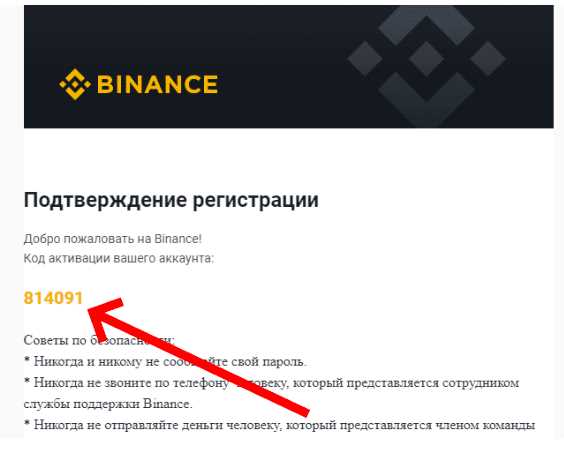
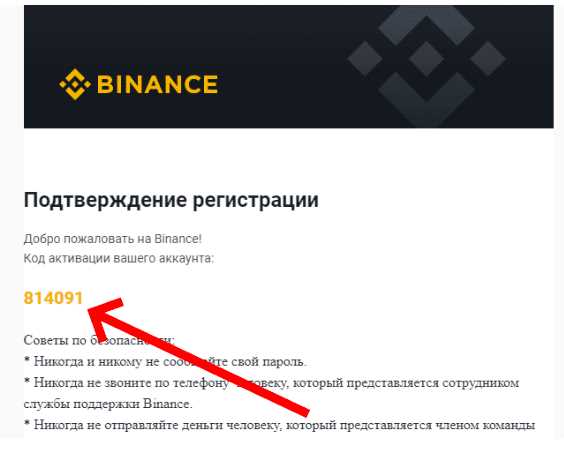
Перед установкой Google Authenticator удостоверьтесь, что ваше устройство совместимо с приложением. Google Authenticator работает на операционных системах iOS и Android, поэтому у вас должно быть устройство с одной из этих ОС. Устройство также должно иметь функцию сканирования QR-кодов. Убедитесь, что ваше устройство удовлетворяет этим требованиям.
Шаг 2: Установите приложение
Откройте App Store или Google Play на вашем устройстве и введите «Google Authenticator» в поисковую строку. Найдите официальное приложение, разработанное Google, и установите его на ваше устройство.
Шаг 3: Настройте Google Authenticator
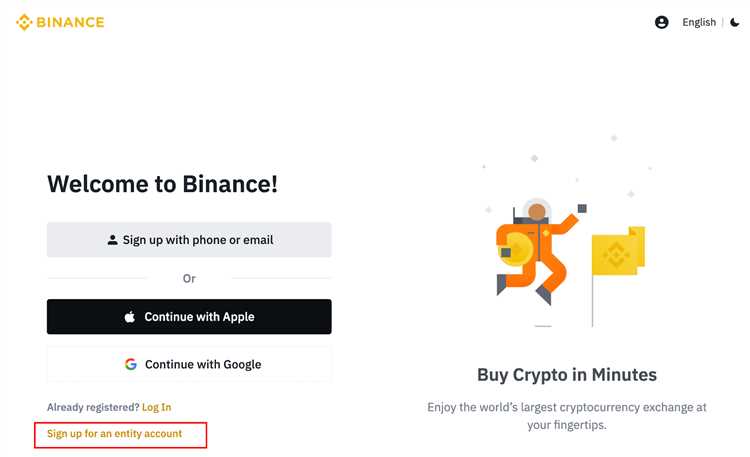
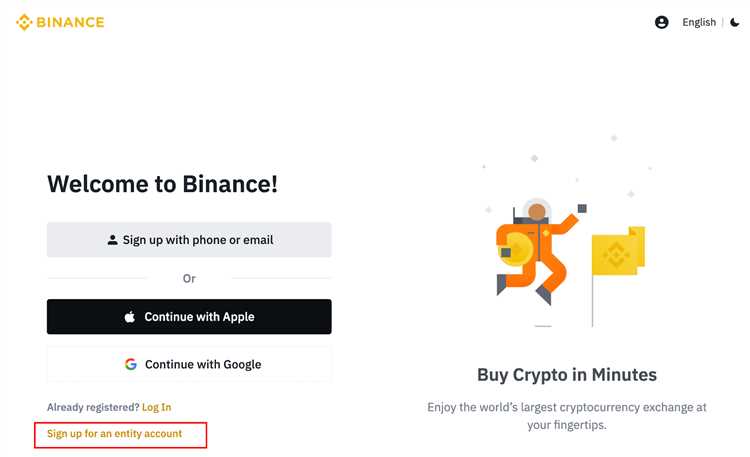
После установки приложения откройте его и следуйте инструкциям по настройке Google Authenticator. Один из вариантов настройки — это добавление аккаунта, который вы хотите защитить. Для этого вам может потребоваться сканировать QR-код, предоставленный Binance или ввести вручную секретный ключ. После этого приложение будет сгенерировать коды подтверждения для вашего аккаунта.
Теперь, когда у вас есть установленное и настроенное приложение для генерации кодов подтверждения, вы можете включить двухфакторную аутентификацию в своем аккаунте Binance и использовать коды, сгенерированные Google Authenticator, для подтверждения вашей личности при входе в аккаунт.
Короткое описание
Установка приложения для генерации кодов подтверждения — это надежный и удобный способ обеспечить дополнительную защиту вашей конфиденциальной информации. Это приложение позволяет генерировать одноразовые коды, которые требуются для подтверждения вашей личности при входе в различные аккаунты и онлайн-сервисы. С помощью этого приложения вы можете быть уверены, что только вы сможете получить доступ к своим данным и избежать кражи личной информации. Кроме того, установка такого приложения позволяет избавиться от необходимости использования SMS с кодами подтверждения, что снижает риск потери доступа к аккаунтам при проблемах с мобильным телефоном или отсутствии сети. Удобный интерфейс и простая настройка позволяют быстро начать использовать приложение для генерации кодов подтверждения и обеспечить безопасность своих данных.
Вопрос-ответ:
Как установить приложение для генерации кодов подтверждения?
Чтобы установить приложение для генерации кодов подтверждения, вам нужно сначала открыть магазин приложений на вашем устройстве — App Store для устройств на iOS или Google Play для устройств на Android. Затем введите в поисковой строке название приложения, например «Google Authenticator» или «Microsoft Authenticator», и нажмите на кнопку «Установить» или «Скачать». После завершения загрузки приложения, вы сможете запустить его и следовать инструкциям по настройке.
Можно ли установить приложение для генерации кодов подтверждения на несколько устройств?
Да, в большинстве случаев вы можете установить приложение для генерации кодов подтверждения на несколько устройств. Однако, в зависимости от конкретного приложения, может быть ограничение на количество активных устройств. Некоторые приложения также предлагают функцию синхронизации, которая позволяет вам восстановить коды подтверждения на новом устройстве при необходимости.
Как связать приложение для генерации кодов подтверждения с аккаунтом?
Чтобы связать приложение для генерации кодов подтверждения с аккаунтом, вам нужно сначала открыть приложение и выбрать опцию «Добавить аккаунт» или «Связать аккаунт». Затем введите имя аккаунта и соответствующий секретный ключ, который мог быть предоставлен вам при настройке двухфакторной аутентификации для вашего аккаунта. После ввода информации приложение должно сгенерировать и отобразить коды подтверждения для вашего аккаунта.
Что делать, если я потерял доступ к приложению для генерации кодов подтверждения?
Если вы потеряли доступ к приложению для генерации кодов подтверждения, вам следует обратиться к службе поддержки соответствующего приложения или сервиса. Они могут предложить вам инструкции или помощь по восстановлению доступа к вашему аккаунту. В некоторых случаях вам может потребоваться пройти процесс восстановления аккаунта, который может включать проверку вашей личности и подтверждение владения аккаунтом по другим способам.
